Check In est une nouvelle fonctionnalité iOS 17 qui suit vos voyages et informe vos contacts lorsque vous avez atteint votre destination en toute sécurité. C’est idéal pour voyager, pour les enfants qui vont et viennent de l’école, ou même pour un rendez-vous. Vous n’avez plus besoin de penser à envoyer un SMS à quelqu’un lorsque vous rentrez chez vous en toute sécurité: votre iPhone le lui fera savoir pour vous.
L'enregistrement, c'est comme partager votre ETA dans Apple Maps, mais modifié pour votre sécurité personnelle. Vos amis, votre famille et vos proches seront automatiquement avertis si vous êtes arrêté pour quelque raison que ce soit avant d'atteindre votre destination. Il propose également des enregistrements basés sur une minuterie, ce qui s'avère pratique dans des situations telles que rencontrer un inconnu de Craigslist. Si vous ne vous enregistrez pas après une heure définie, vos contacts seront alertés.
Voici comment l’utiliser: franchement, tous les parents devraient savoir comment cela fonctionne.
Comment utiliser la nouvelle fonctionnalité d'enregistrement d'iOS 17
Semblable à partager votre ETA dans Apple Maps, Check In informera les destinataires si vous êtes perdu, kidnappé ou si vous avez simplement une panne de voiture. Si vous déviez ou arrêtez de progresser lors d’un voyage, vous disposez de quinze minutes pour répondre à une notification afin de confirmer que tout va bien.
Si vous ne répondez pas, ils seront informés de votre position actuelle, de l’itinéraire que vous avez emprunté et, s’ils souhaitent vous contacter: du niveau de la batterie de votre iPhone et de la connectivité cellulaire.
L'enregistrement est une fonctionnalité intégrée d'iOS 17, dont vous et le destinataire devez disposer pour que cette fonctionnalité fonctionne. Si vous avez acheté un nouvel iPhone 15, vous l’avez déjà. Sinon, rendez-vous sur Paramètres > Général > Mise à jour du logiciel pour l'obtenir. La mise à niveau peut prendre environ 20 minutes après le téléchargement, alors assurez-vous de ne pas la démarrer au mauvais moment.
Table des matières:
- Commencer l'enregistrement à partir des messages
- Choisissez les détails à partager
- Modifiez et envoyez le message pour démarrer l'enregistrement
1. Commencer l'enregistrement à partir des messages
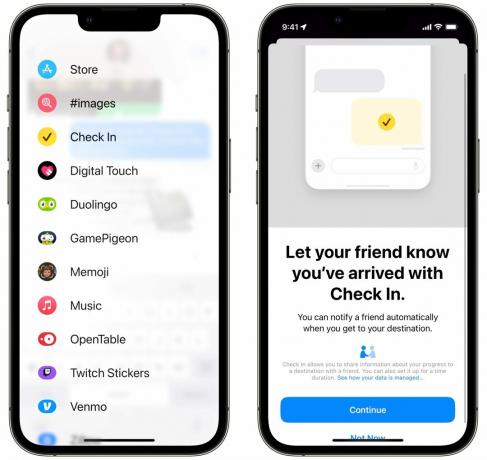
Capture d'écran: D. Griffin Jones/Culte de Mac
Enregistrez une nouvelle fonctionnalité dans l’application Messages. Dans Messages, appuyez sur le + menu à gauche pour ouvrir la liste des applications. Faites glisser votre doigt pour faire défiler vers le bas et appuyez sur Enregistrement. Robinet Continuer pour commencer.
Il existe deux manières de s'enregistrer. Un enregistrement basé sur la localisation est idéal si vous avez des itinéraires dans Apple Maps, car il utilise votre position pour suivre votre progression comme décrit ci-dessus.
Vous pouvez également définir un enregistrement par minuterie si vous faites quelque chose de potentiellement risqué, comme rencontrer un inconnu pour vendre quelque chose sur Facebook Marketplace, escalader une falaise ou aller dans un bar miteux.
Robinet Continuer pour lire les écrans explicatifs.
2. Choisissez les détails à partager

Capture d'écran: D. Griffin Jones/Culte de Mac
Si vous ne répondez pas à temps à une notification d'enregistrement, le destinataire sera informé que vous n'avez pas réussi à vous enregistrer. Vous pouvez choisir de leur montrer votre position actuelle (Limité) ou l'intégralité du chemin que vous avez emprunté (Complet).
Limité préservera mieux votre vie privée, mais si vous entrez dans une situation potentiellement dangereuse, il peut être plus facile de vous retrouver si vous partagez les données complètes.
Robinet Envoyer un enregistrement pour créer l'invitation.
3. Modifiez et envoyez le message pour démarrer l'enregistrement
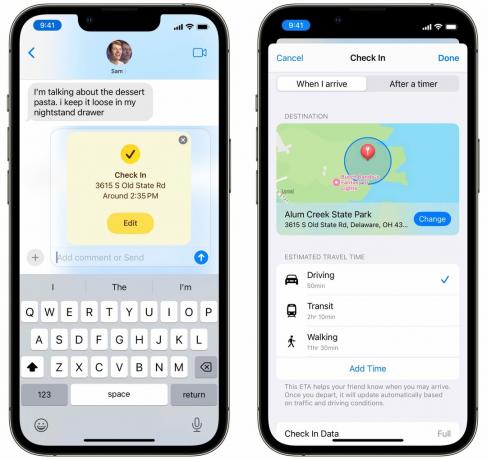
Capture d'écran: D. Griffin Jones/Culte de Mac
Avant d'envoyer le message, vous verrez un aperçu dans la fenêtre de rédaction du message. Vous pouvez appuyer sur Modifier pour apporter des modifications.
Si vous envoyez un enregistrement basé sur la localisation (onglet « Quand j'arrive »), vous pouvez modifier la destination, modifier quel mode de transport vous empruntez ou ajoutez du temps supplémentaire au voyage si vous prévoyez de vous arrêter le chemin.
Pour un enregistrement programmé (onglet « Après un minuteur »), vous pouvez régler la durée du minuteur.
Robinet Fait pour enregistrer les modifications et envoyer l'iMessage pour commencer le partage.
Une meilleure façon de rester en contact
L'enregistrement peut sembler à première vue redondant par rapport au partage d'une heure d'arrivée prévue dans Maps, mais Apple est vraiment allé au-delà et au-delà, en étendant cette fonctionnalité avec un tas de nouvelles informations pratiques qui pourraient être essentielles si vous ou un de vos proches obtenez perdu.
Consultez notre liste principale d’autres fonctionnalités intéressantes d’iOS 17 ici.

